SQL Server veritabanına yedekten geri yükleme
Bu yazımızda SQL Server veritabanına yedekten geri yükleme işlemini inceleyeceğiz. Daha önce yedeklediğimiz veritabanını uçurup tekrar geri yükleyeceğiz. İlk önce veritabanını siliyoruz(uçuruyoruz). Veritabanını silmek için üzerine sağ tıklayıp gelen menüden Delete(Sil) seçeneğini seçiniz.
Aşağıdaki gibi bir ekran gelecektir. Close Existing Connections(Varolan bağlantıları Kapat) seçeneği normalde işaretli değildir, eğer database açık ise uyarı mesajı alırsnız ve silmenize izin vermez. Aşağıdaki gibi burayı işaretleyip siliyoruz.

Şimdi geri yükleme işlemine geçebiliriz. Geri Yüklem için Databases üzerine sağ tıklayıp Restore Database seçeneğini seçiyoruz.
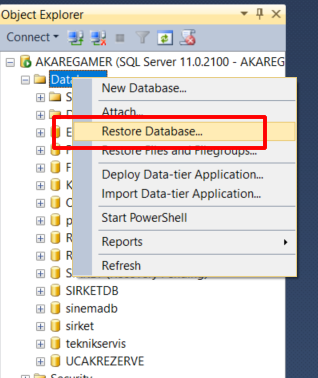
Ardından sonraki adımda veritabanının nerede olduğu sorulacaktır. Disks kısmında veritabanını aşağıdaki gibi seçiyoruz. Device(Cihaz) yanındaki üç noktaya tıklayarak gelen ekranda Add(Ekle) düğmesine tıklayarak yedekten geri yükleyeceğiniz BAK uzantılı dosyayı seçiniz.
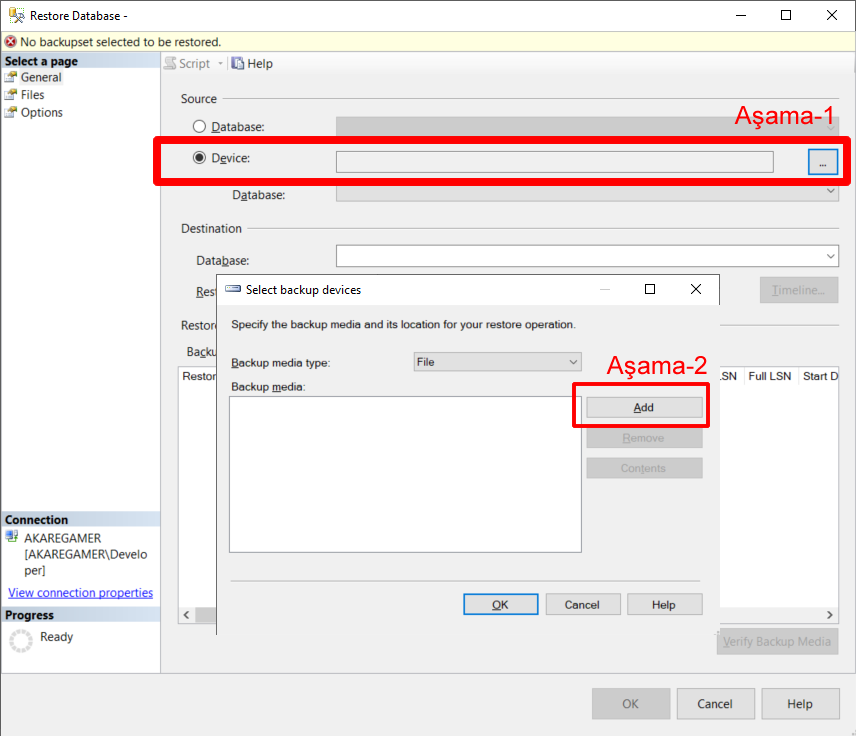
Ardından Ok düğmesine tıklayarak geri yüklemeyi tamamlayınız. Geri yüklendikten sonra veritabanı hemen gözükmeyebilir. Databases üzerine sağ tıklayarak Refresh(Tazele) seçeneği seçiniz.
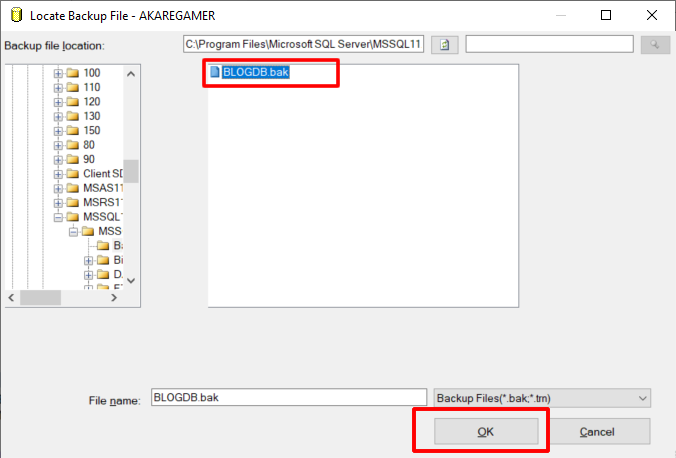
Komut satırından Geri Yükleme için ise gerekli izinler sağlanmış olmalıdır. Aşağıdaki komutu vererek geri yükleyebilirsiniz. Bir hata mesajı alırsanız "Authentication veya Authorization" ile ilgili o zaman Denetim Masası - Yönetimsel Araçlar - Hizmetler - SQL Server'ı bulup, Oturum Açma kısmından "Yerel Sistem Hesabı seçeneğini seçiniz.
Veri kayıpsız mutlu günler dileriz.
Oğuzhan TAŞ
08.05.2021
Aşağıdaki gibi bir ekran gelecektir. Close Existing Connections(Varolan bağlantıları Kapat) seçeneği normalde işaretli değildir, eğer database açık ise uyarı mesajı alırsnız ve silmenize izin vermez. Aşağıdaki gibi burayı işaretleyip siliyoruz.

Şimdi geri yükleme işlemine geçebiliriz. Geri Yüklem için Databases üzerine sağ tıklayıp Restore Database seçeneğini seçiyoruz.
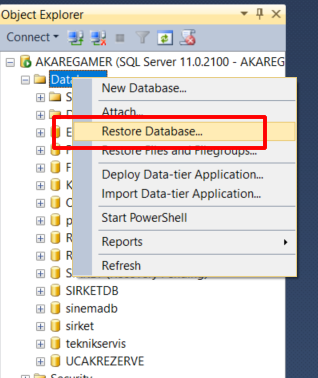
Ardından sonraki adımda veritabanının nerede olduğu sorulacaktır. Disks kısmında veritabanını aşağıdaki gibi seçiyoruz. Device(Cihaz) yanındaki üç noktaya tıklayarak gelen ekranda Add(Ekle) düğmesine tıklayarak yedekten geri yükleyeceğiniz BAK uzantılı dosyayı seçiniz.
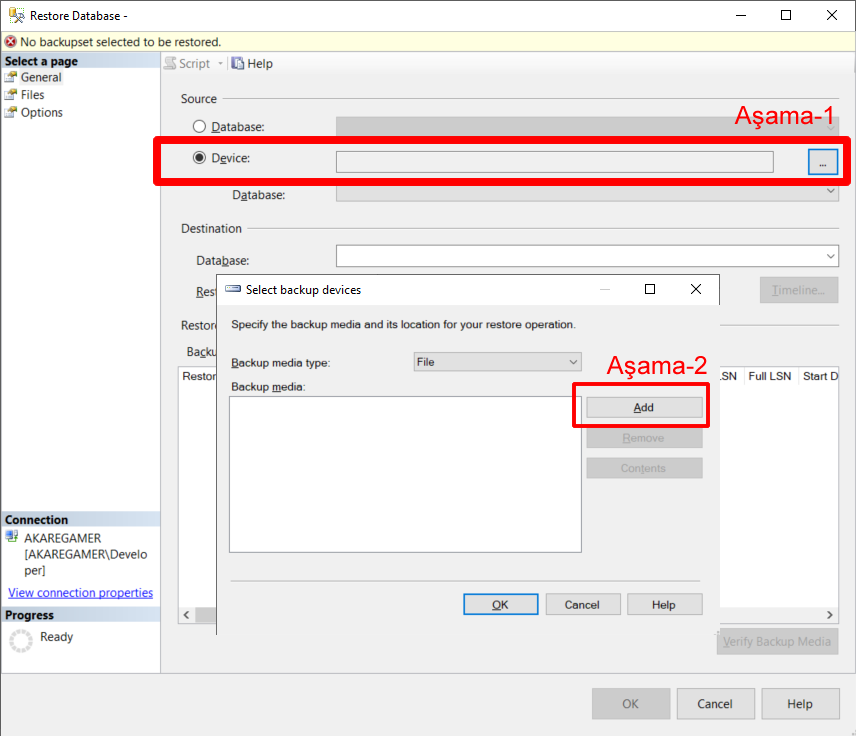
Ardından Ok düğmesine tıklayarak geri yüklemeyi tamamlayınız. Geri yüklendikten sonra veritabanı hemen gözükmeyebilir. Databases üzerine sağ tıklayarak Refresh(Tazele) seçeneği seçiniz.
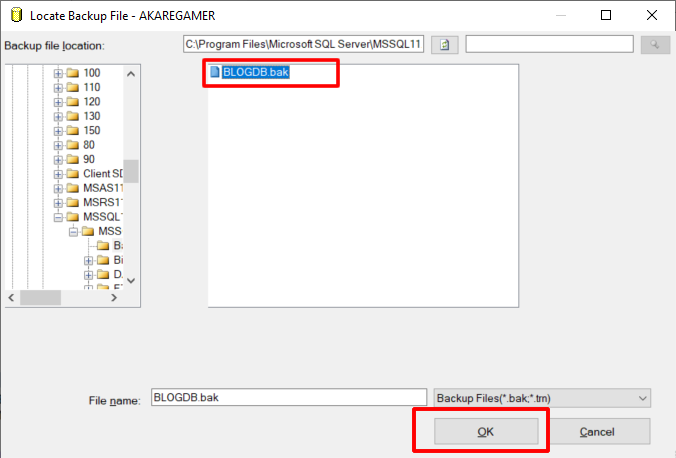
Komut satırından Geri Yükleme için ise gerekli izinler sağlanmış olmalıdır. Aşağıdaki komutu vererek geri yükleyebilirsiniz. Bir hata mesajı alırsanız "Authentication veya Authorization" ile ilgili o zaman Denetim Masası - Yönetimsel Araçlar - Hizmetler - SQL Server'ı bulup, Oturum Açma kısmından "Yerel Sistem Hesabı seçeneğini seçiniz.
RESTORE DATABASE BLOGDB FROM DISK='C:\\BLOGDB.BAK'
GO


Veri kayıpsız mutlu günler dileriz.
Oğuzhan TAŞ
08.05.2021
Dil Değiştir(Change Language)
Kategoriler
- Csharp(58)
- Csharp Formlar(23)
- Web Tasarım(9)
- CSS(27)
- JavaScript(37)
- PHP(50)
- Laravel(3)
- ASP.net(38)
- Excel(15)
- Güvenlik(4)
- E-Ticaret(3)
- Kariyer(5)
- SQL Server(29)
- MySQL(16)
- Linux(17)
- MacOSX(8)
- Ayarlar(12)
- Bilgisayar Ağları(3)
- Symfony(1)
- Teknoloji(7)
- VBS(1)
- Arduino(6)
- RaspberryPi(1)
- Algoritmalar(15)
- HTML(3)
- Python(2)
- Bash Script(6)
- C Programlama(10)
- Flutter - Dart(11)
- Bootstrap(1)
En çok Okunan 18 Makale
- :: Excelde EĞER Fonksiyonu Kullanımı...
- :: Csharp ile Access Veritabanı Bağlan...
- :: SQL nedir, Temel SQL Komutları nele...
- :: Hangi Linux Dağıtımı?
- :: OSX İşletim Sistemine PHP, MySQL, A...
- :: PHP dilini kullanarak MySQLi tekniğ...
- :: Excel Hesap tablosunda EĞERSAY Fonk...
- :: Excel Hesap tablosunda ÇOKETOPLA Fo...
- :: Excel Hesap tablosunda ETOPLA Fonks...
- :: Excel Hesap tablosunda ÇOKEĞERSAY F...
- :: Mac Bilgisayarınıza Windows 7 Yükle...
- :: Hangi Programlama Dilini Öğrenmeliy...
- :: PHP ile Basit Dosya Yükleme
- :: PHP Dili kullanarak MySQLi Tekniği ...
- :: C# Programlama Dili ile İlgili Örne...
- :: PhpMyAdmin Şifresi Nasıl Değiştiril...
- :: Hangisi acaba, PHP mi ASP.NET mi ?
- :: PHP ile MySQL veritabanına MySQLi t...


 İstanbul
İstanbul



